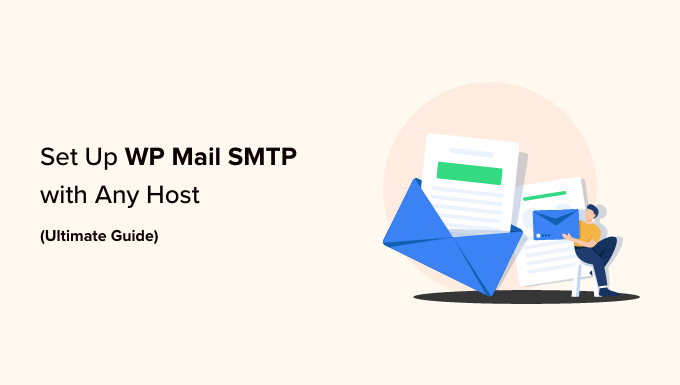Vuoi configurare WP Mail SMTP sul tuo sito WordPress?
WP Mail SMTP è il miglior plug-in SMTP per WordPress che ti consente di inviare facilmente e-mail WordPress utilizzando un protocollo di trasferimento della posta sicuro (SMTP). Si assicura che le tue e-mail arrivino nella casella di posta dei tuoi utenti e non nella cartella spam.
In questo articolo, ti mostreremo come configurare facilmente WP Mail SMTP con qualsiasi host o servizio SMTP di terze parti.
Questo è un articolo lungo, quindi abbiamo aggiunto un sommario. Se sai cosa stai cercando, puoi fare clic sul collegamento per passare a quella sezione:
- Che cos’è WP Mail SMTP e perché ne hai bisogno per inviare e-mail WordPress?
- Hosting di server SMTP e server SMTP di terze parti: quale dovresti utilizzare?
- Installazione e configurazione di WP Mail SMTP
- Configurazione del protocollo SMTP di WP Mail su Bluehost
- Configurazione del protocollo SMTP di WP Mail su SiteGround
- Configurazione del protocollo SMTP di WP Mail su HostGator
- Configurazione del protocollo SMTP di WP Mail su DreamHost
- Configurazione del protocollo SMTP WP Mail su InMotion Hosting
- Configurazione del protocollo SMTP di WP Mail su GoDaddy
- Configurazione del protocollo SMTP di WP Mail su iPage
- Configurazione dell’SMTP di posta WP su GreenGeeks
- Configurazione del protocollo SMTP di WP Mail su JustHost
- Configurazione di WP Mail SMTP con servizi di posta elettronica di terze parti
Che cos’è WP Mail SMTP e perché ne hai bisogno per inviare e-mail WordPress?
WP Mail SMTP è il miglior plugin SMTP per WordPress sul mercato. Ti consente di inviare tutte le tue email WordPress utilizzando un server SMTP.
Una volta configurato il tuo sito WordPress, potresti notare che non ricevi alcuna email da WordPress. Questi includono e-mail di notifica di WordPress ed e-mail dal plug-in del modulo di contatto WordPress.
Il motivo per cui non ricevi email è solitamente perché WordPress utilizza la funzione PHP mail() per inviarle.
La maggior parte delle società hosting WordPress non configura correttamente questa funzione e alcune semplicemente la disabilitano per prevenire abusi.
La soluzione più semplice a questo problema è utilizzare SMTP per inviare e-mail WordPress.
SMTP sta per “protocollo di trasferimento sicuro della posta” ed è praticamente il modo standard per inviare e-mail. Richiede l’accesso a un server di posta per inviare e-mail. Ciò previene l’abuso del server di hosting e migliora la consegna delle e-mail, il che significa che tu e i tuoi utenti riceverete tutte le e-mail di WordPress.
Hosting di server SMTP e server SMTP di terze parti: quale dovresti utilizzare?
La maggior parte delle società di hosting WordPress offre indirizzi email aziendali gratuiti che puoi utilizzare con il tuo nome di dominio .
Ti consigliamo di impostare un indirizzo email separato per il tuo sito Web WordPress. Può essere qualsiasi cosa come support@example.com o info@example.com.
Tuttavia, il tuo provider di hosting WordPress non è specializzato nell’invio di e-mail. I loro server SMTP sono semplici e hanno limiti rigorosi sul numero di e-mail che puoi inviare.
Se gestisci un sito web o un blog per una piccola impresa, probabilmente ti andranno bene i server SMTP del tuo provider di hosting.
D’altra parte, se gestisci un negozio online o un sito web di abbonamento, le email diventeranno fondamentali per la tua azienda. Vuoi assicurarti che i tuoi clienti ricevano importanti notifiche email direttamente nella loro casella di posta.
Qui è dove hai bisogno di un fornitore di servizi SMTP di terze parti. Queste aziende sono specializzate nell’invio sicuro di grandi quantità di e-mail senza attivare i filtri antispam.
Ti consigliamo di utilizzare SendLayer, Brevo (ex Sendinblue) o SMTP.com per la maggior parte delle attività online. Hanno un prezzo ragionevole e possono espandersi man mano che la tua attività cresce.
Per ulteriori informazioni, puoi consultare il nostro articolo sui principali fornitori di servizi SMTP.
Dopo aver scelto un metodo di consegna della posta elettronica, il passaggio successivo è connettere il tuo sito Web WordPress al tuo server di posta.
È qui che entra in gioco il plug-in WP Mail SMTP. Ti consente di inviare e-mail WordPress tramite SMTP inserendo le tue credenziali SMTP.< /span>
WP Mail SMTP è la soluzione SMTP più popolare per WordPress, attualmente utilizzata da oltre 3 milioni di siti web. È gestito dallo stesso team di WPForms.
Esiste anche una versione lite di WP Mail SMTP gratuita che è completamente funzionale e può essere utilizzata con qualsiasi società di hosting WordPress o terze parti Fornitore di servizi SMTP.
La versione premium del plugin WP Mail SMTP supporta tutti i principali fornitori di servizi SMTP e funziona con qualsiasi società di hosting WordPress che offra account di posta elettronica.
Inoltre è dotato di potenti funzionalità come registri e-mail, controlli e-mail, supporto prioritario e una configurazione da guanto bianco.
Installazione e configurazione di WP Mail SMTP
La prima cosa che devi fare è installare e attivare il fileWP Mail SMTP. Per maggiori dettagli, consulta la nostra guida passo passo su come installare un plugin WordPress.
Dopo l’attivazione, vedrai la procedura guidata di configurazione. Puoi saltarlo poiché ti mostreremo come impostare manualmente WP Mail SMTP.
Basta fare clic su “Torna alla dashboard”.
Successivamente, devi visitare WP Mail SMTP Impostazioni pagina per configurare le impostazioni del plugin.
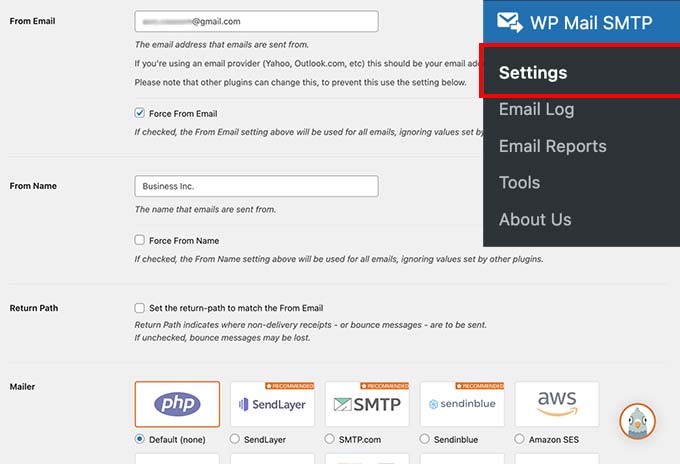
È necessario inserire le impostazioni SMTP per utilizzare WP Mail SMTP. La prima parte delle impostazioni sarà simile indipendentemente dalla tua società di hosting. Comprende i seguenti campi:
- Da email: questo indirizzo email verrà utilizzato per inviare tutte le email di WordPress.
- Nome del mittente: questo nome verrà utilizzato per inviare e-mail. Ti consigliamo di utilizzare il titolo del tuo sito web.
- Percorso di ritorno: seleziona questa casella per ricevere notifiche di consegna o messaggi respinti.
- Mailer: qui devi selezionare “Altro SMTP” poiché invierai e-mail utilizzando il server SMTP del tuo host
Nota: se desideri utilizzare mailer di terze parti, segui questa guida per inviare email WordPress tramite Gmail SMTP< un i=3>. Abbiamo anche una guida simile per la configurazione SMTP di Brevo (precedentemente Sendinblue).
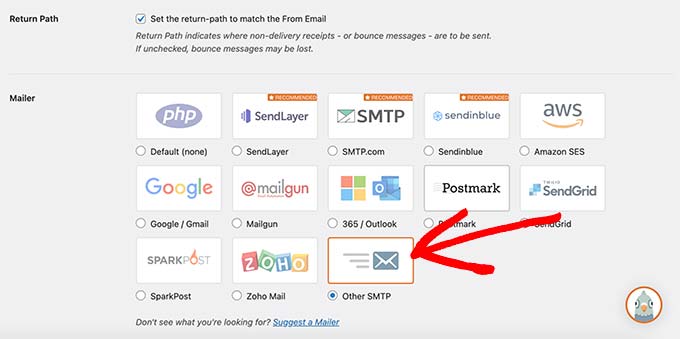
Se desideri continuare a utilizzare il tuo host, devi selezionare “Altro SMTP” e inserire le impostazioni del server SMTP fornite dalla società di hosting.
- Host SMTP: l’indirizzo host SMTP fornito dalla tua società di hosting.
- Crittografia – Il metodo di crittografia utilizzato dal server di posta per inviare e-mail. Di solito è TLS.
- Porta SMTP – La porta utilizzata dal server di posta in uscita.
- TLS automatico: questa impostazione deve essere impostata su On.
- Autenticazione: deve essere attiva.
- Nome utente SMTP: solitamente l’indirizzo email che utilizzi per inviare email.
- Password SMTP – La password per l’account e-mail che stai utilizzando per inviare e-mail. Non consigliamo di salvare le password SMTP qui. Dovrai invece memorizzare la tua password nel file wp-config.php.
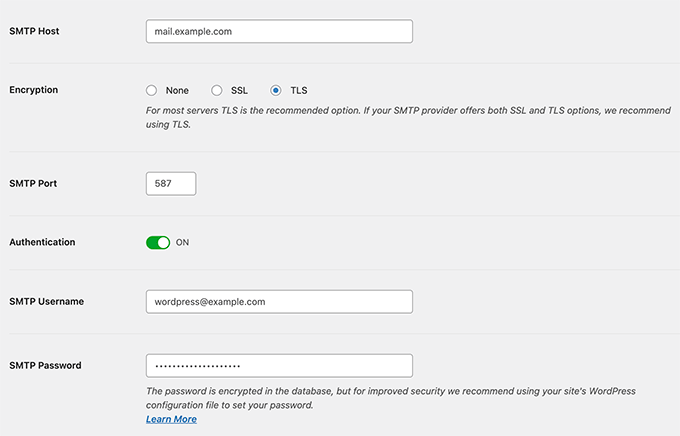
Queste impostazioni sono necessarie per connettersi a qualsiasi server SMTP. Tuttavia, i loro valori possono differire da una società di hosting WordPress all’altra.
Vediamo come configurare il plugin WP Mail SMTP con diverse società di hosting.
Configurazione del protocollo SMTP di WP Mail su Bluehost
Bluehost è una delle più grandi società di hosting al mondo e un provider di hosting WordPress ufficialmente raccomandato.
Consigliamo Bluehost a tutti gli utenti che stanno avviando un blog WordPress o creare un sito web per piccole imprese.
Ecco le impostazioni SMTP che utilizzerai per connettere WP Mail SMTP al Bluehost server SMTP:
- Host SMTP – mail.esempio.com
- Crittografia – TLS
- Porta SMTP – 587
- Nome utente SMTP – Il tuo indirizzo email (ad esempio wordpress@example.com)
- Password SMTP: la password del tuo account e-mail
Non dimenticare di sostituire example.com con il tuo nome di dominio.
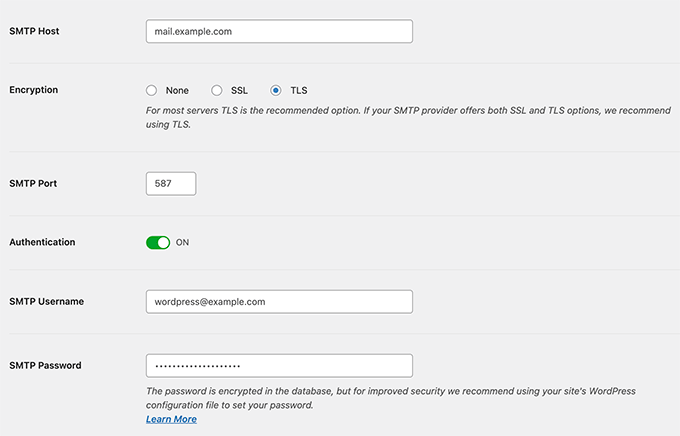
Configurazione del protocollo SMTP di WP Mail su SiteGround
SiteGround è un’altra popolare società di hosting WordPress. Offrono eccellenti servizi condivisi, gestiti e hosting WooCommerce.
Ecco le impostazioni SMTP che utilizzerai per connettere WP Mail SMTP con i server SiteGround:
- Host SMTP – mail.esempio.com
- Crittografia – TLS
- Porta SMTP – 587
- Nome utente SMTP – Il tuo indirizzo email (ad esempio wordpress@example.com)
- Password SMTP: la password del tuo account e-mail
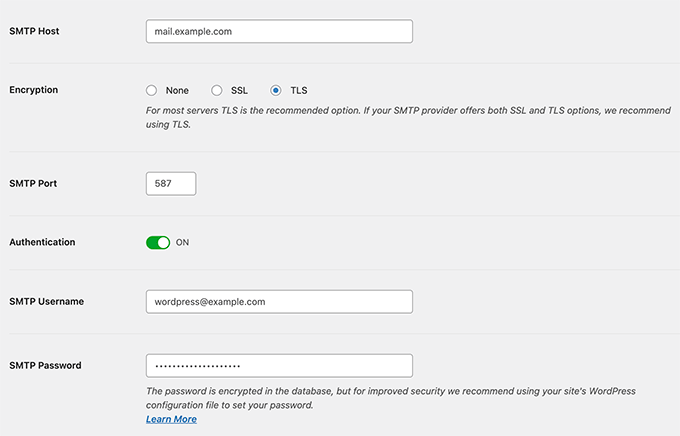
Configurazione del protocollo SMTP di WP Mail su HostGator
HostGator è un’altra popolare società di hosting WordPress. WPBeginner è ospitato con HostGator e li utilizziamo da oltre un decennio.
Ecco le impostazioni SMTP che utilizzerai per connettere WP Mail SMTP con i server HostGator:
- Host SMTP – nomeservercompleto.com
- Crittografia – SSL
- Porta SMTP – 465
- Nome utente SMTP – Il tuo indirizzo email (ad esempio wordpress@example.com)
- Password SMTP: la password del tuo account e-mail

Noterai che invece di utilizzare il tuo dominio come host SMTP, utilizza il nome del server. Puoi trovare il nome del server nella dashboard dell’hosting cPanel.
Accedi semplicemente al tuo cPanel e vedrai il nome completo del server nella colonna di destra in basso.
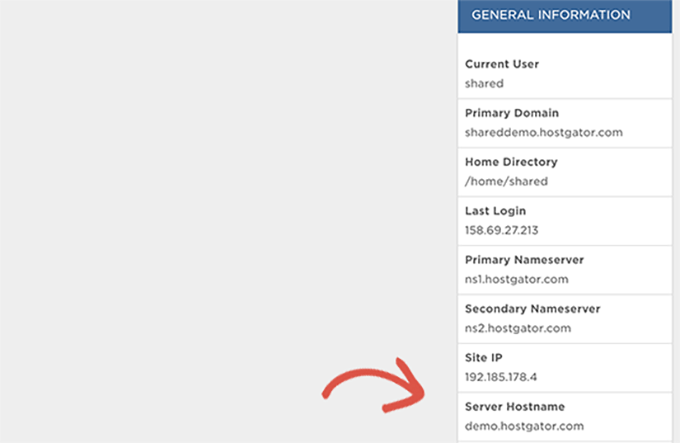
Configurazione del protocollo SMTP di WP Mail su DreamHost
DreamHost è una famosa società di hosting WordPress. Sono in circolazione dal 1997 (molto prima di WordPress, Google o Facebook) e offrono hosting WordPress condiviso, piani di hosting gestiti e VPS.
Ecco le impostazioni SMTP che utilizzerai per connettere WP Mail SMTP con i server DreamHost:
- Host SMTP – nomeservercompleto.com
- Crittografia – SSL
- Porta SMTP – 465
- Nome utente SMTP – Il tuo indirizzo email (ad esempio wordpress@example.com)
- Password SMTP: la password del tuo account e-mail
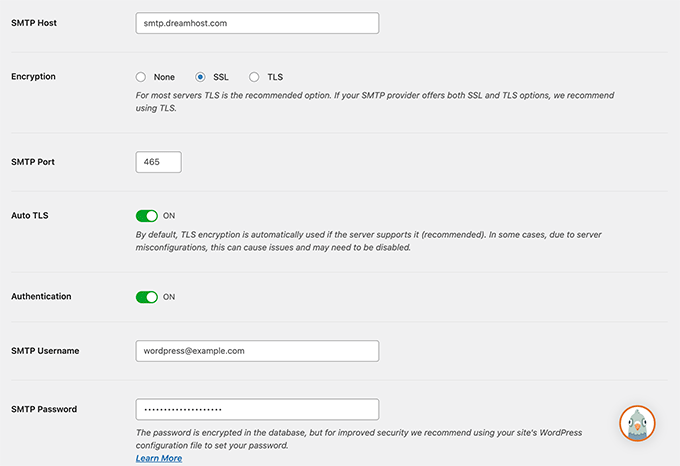
Noterai che Dreamhost non utilizza il tuo nome di dominio come server di posta. Invece, utilizzano server diversi per gestire le e-mail e dovrai scoprire quale viene utilizzato dal tuo account di hosting.
Puoi farlo accedendo al tuo pannello di hosting DreamHost e poi andando alla pagina Supporto » Data Center. Da qui, devi scorrere verso il basso fino alla sezione del servizio di posta.
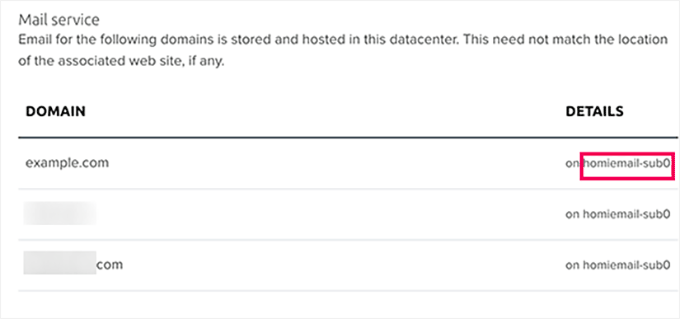
Troverai il nome del cluster di posta elettronica nella colonna Dettagli accanto al tuo nome di dominio.
Successivamente, devi visitare la pagina di configurazione email di DreamHost e scorri verso il basso fino alla sezione “Dove trovare il nome host (cluster) della posta”.
Qui puoi abbinare il tuo cluster di posta elettronica ai nomi nella tabella e copiare l’indirizzo del server in uscita accanto ad esso.
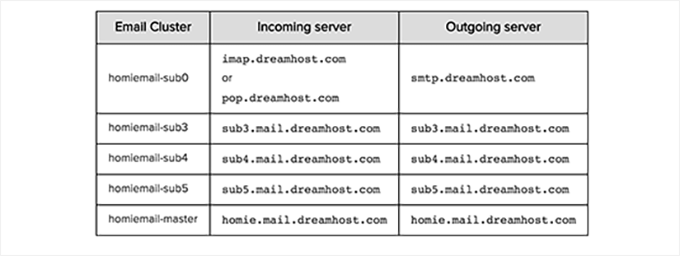
Configurazione del protocollo SMTP WP Mail su InMotion Hosting
Ecco le impostazioni SMTP che utilizzerai per connettere WP Mail SMTP con i server InMotion Hosting:
- Host SMTP – server##.inmotionhosting.com
- Crittografia – SSL
- Porta SMTP – 465
- Nome utente SMTP – Il tuo indirizzo email (ad esempio wordpress@example.com)
- Password SMTP: la password del tuo account e-mail
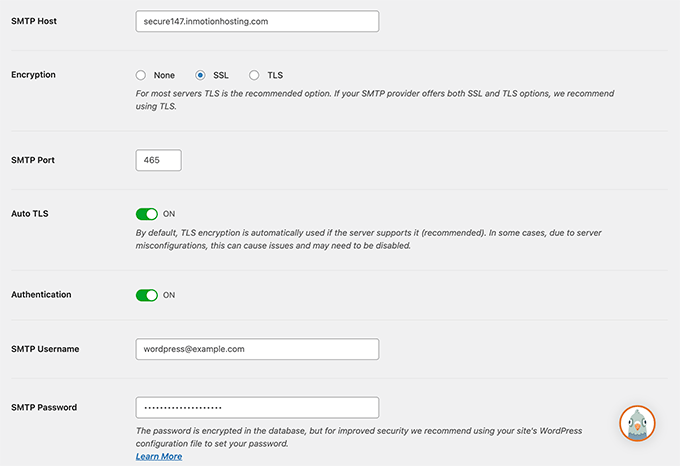
Nel campo Host SMTP, devi sostituire ## con il numero del tuo server.
Puoi trovarlo accedendo alla dashboard del cPanel e quindi facendo clic sull’icona “Dettagli tecnici dell’account”.
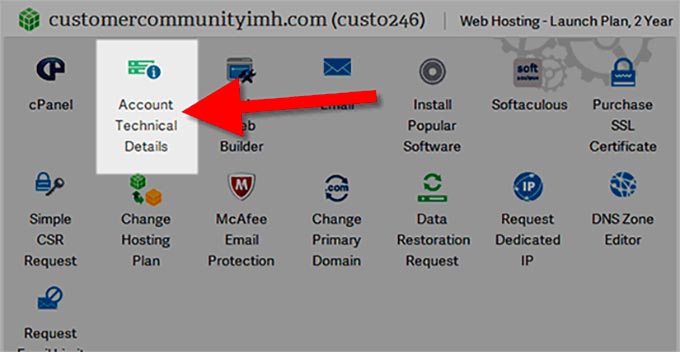
Configurazione del protocollo SMTP di WP Mail su GoDaddy
GoDaddy è il registrar di nomi di dominio più famoso al mondo e gestisce oltre 76 milioni di nomi di dominio per oltre 17,5 milioni di clienti. Offrono anche diversi piani di hosting (per i dettagli, consulta il nostro articolo sulla differenza tra un nome di dominio e un web hosting).
Ecco le impostazioni SMTP che utilizzerai per connettere WP Mail SMTP con GoDaddy piani di hosting condiviso:
- Host SMTP – mail.esempio.com
- Crittografia – TLS
- Porta SMTP – 587
- Nome utente SMTP – Il tuo indirizzo email (ad esempio wordpress@example.com)
- Password SMTP: la password del tuo account e-mail
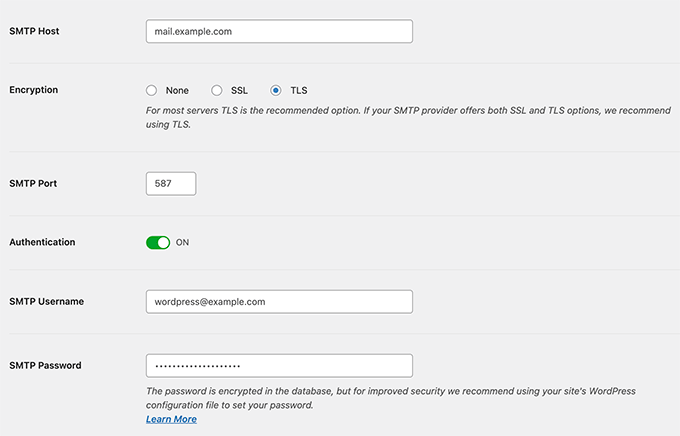
Configurazione del protocollo SMTP di WP Mail su iPage
Ecco le impostazioni SMTP che utilizzerai per connettere WP Mail SMTP con iPage server di hosting:
- Host SMTP – smtp.ipage.com
- Crittografia – TLS
- Porta SMTP – 587
- Nome utente SMTP – Il tuo indirizzo email (ad esempio wordpress@example.com)
- Password SMTP: la password del tuo account e-mail
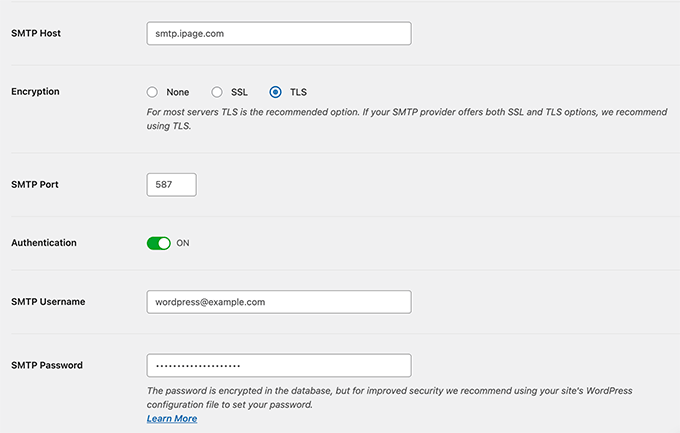
Configurazione dell’SMTP di posta WP su GreenGeeks
Ecco le impostazioni SMTP che utilizzerai per connettere WP Mail SMTP con GreenGeeks:
- Host SMTP – mail.esempio.com
- Crittografia – SSL
- Porta SMTP – 465
- Nome utente SMTP – Il tuo indirizzo email (ad esempio wordpress@example.com)
- Password SMTP: la password del tuo account e-mail
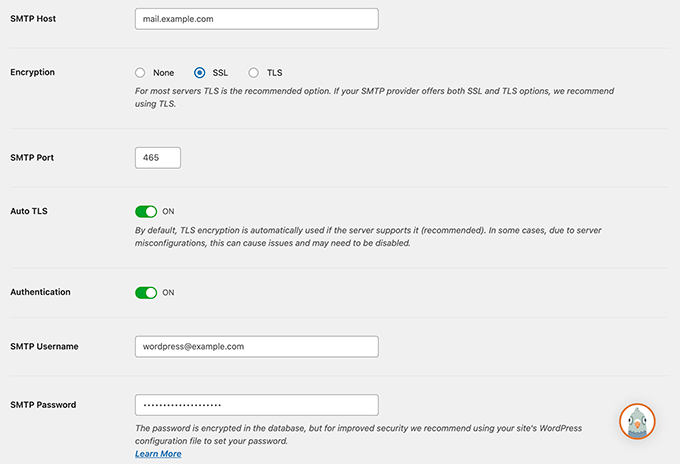
Configurazione del protocollo SMTP di WP Mail su JustHost
Ecco le impostazioni SMTP che utilizzerai per connettere WP Mail SMTP con JustHost:
- Host SMTP – mail.esempio.com
- Crittografia – SSL
- Porta SMTP – 465
- Nome utente SMTP – Il tuo indirizzo email (ad esempio wordpress@example.com)
- Password SMTP: la password del tuo account e-mail
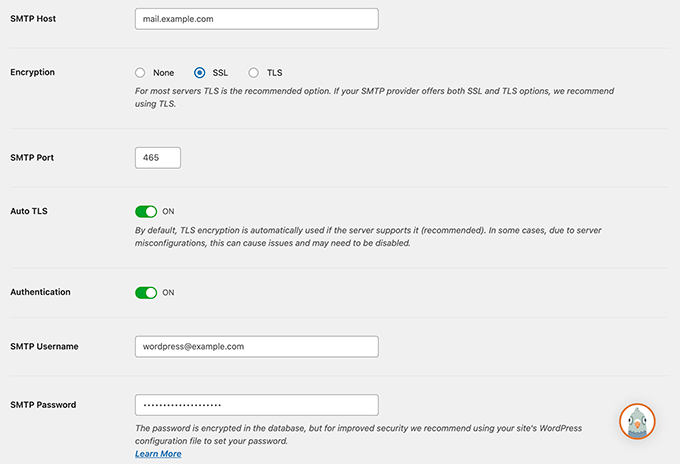
Configurazione di WP Mail SMTP con servizi di posta elettronica di terze parti
Alcuni società di hosting WordPress gestiti non offrono servizi di posta elettronica come parte dei loro piani di hosting. Pertanto, dovrai utilizzare un fornitore di servizi SMTP di terze parti per inviare e-mail.
WP Mail SMTP supporta numerosi servizi di posta popolari, tra cui SendLayer, Gmail/Google Apps for Work, Microsoft Outlook e Office 360, SMTP.com, Brevo (ex Sendinblue) e altro ancora.
Basta fare clic sul servizio di posta e il plug-in ti mostrerà le informazioni necessarie per utilizzare quel servizio di posta.
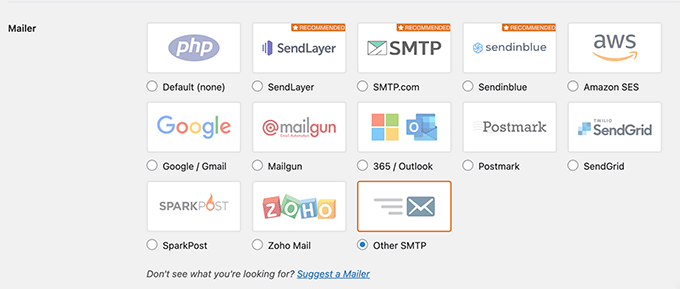
Per i dettagli, puoi vedere il nostro tutorial su come utilizzare un server SMTP gratuito per inviare email WordPress.
Ci auguriamo che questo articolo ti abbia aiutato a imparare come configurare WP Mail SMTP con qualsiasi host. Potresti anche voler consultare la nostra guida sul perché non dovresti mai utilizzare WordPress per inviare email di newsletter e le nostre scelte degli esperti per migliori plugin per newsletter.
Se ti è piaciuto questo articolo, iscriviti al nostro canale YouTube per tutorial video su WordPress. Puoi trovarci anche su Twitter e Facebook.
Il post Come configurare WP Mail SMTP con qualsiasi host (Guida definitiva) è apparso per la prima volta su WPBeginner.